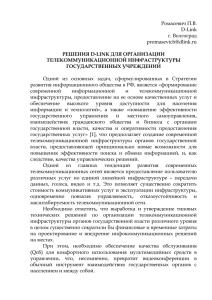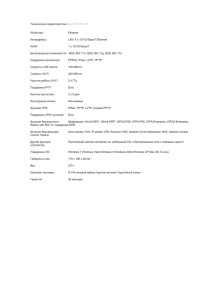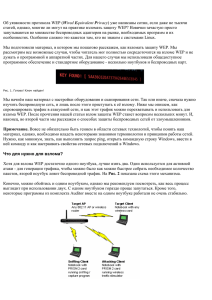DWL-AB650 QIG rev1.3_ RUSSIAN
advertisement

Нажми те на SSID вашей ТД Нажми те на Далее Next Нажмит е на Завершить Finish Идет попытка установки связи между вашей новой беспроводной картой DWL-AB650 и выбранной Точкой Доступа (ТД или AP). Пока это происходит, красная метка будет перемещать ся вертикально через иконку D-Link AirPro Configuration Utility, находящуюся в панели задач. Индицирует правильное подключение к ТД Если соединение нормально установлено DWL-AB650 И ТД (AP), иконка D-Link AirPro Configuration Utility засветится желтым цветом – как показано выше. Двойное нажатие на иконку D-Link AirPro Configuration Utility , находящуюся в пенели задач, откроет окно настройки утилиты. Этилита используется для настройки и проверки правильности работы вашего адаптера DWL-AB650 Cardbus. Показывает установленное подключение к ТД Утилита выбора страны В комплекте с адаптером DWL-AB650 Cardbus дополнительно поставляется утилита для выбора региона (страны) для правильного функционирования адаптера. Различные страны мира используют и законодательно регулируют частоты, используемые для передающих устройств, в том числе и частоты, которые адаптер DWL-AB650 Cardbus может использовать для передачи данных и связи с Точкой Доступа. Утилита Select Country позволят информировать адаптер, в какой стране он используется, и адаптер самостоятельно выберет диапазон частот. Важно, чтобы установки страны для Вашего адаптера DWL-AB650 совпадали с установками страны Точки Доступа или другого устройства стандарта 802.11a или 802., с которыми работает адаптер. Используя кнопку Windows Пуск (Start), выберите Программы (Programs), и D-Link AirPro, и в заключении - Select Country. Откроется следующее окно: Выбор страны Нажмите ОК Выберите Ваш DWL-AB650 в строке Network Card: (меню открывается вниз) в случае, если несколько адаптеров установлены в системе. Выберите нужную страну в поле Country: (меню открывается вниз). Нажмите OK. Утилита выбора страны (Select Country utiltiy) - отобразит следующий экран для подтверждения установок will display the following screen for confirmation of the change: нажмите OK Нажмите OK для того, чтобы изменения вступили в силу. Единожды правильно установив DWL-AB650, Вы увидите следующую иконку, отображаемую в панели задач. Подключение к беспроводной сети Работа с утилитой D-Link AirPro Management Utility После того, как ваш адаптер DWL-AB650 установлен, вы увидите значок на Панели Задач, как показано ниже. Примечание: когда программа настройки ищет точку доступа для подключения, в значка перемещается красная рамка. Кликните по этому значку на Панели задач. Вы увидите следующий экран для настройки: WLAN Точка Доступа (Access Point) , которую Вы выбрали для подключения в Мастере подключения, как показано выше, должна отобразиться в поле Preferred WLANs (как показано выше). В данном примере была выбрана ТД с именем . Если вы хотите подключиться к другой ТД, или Вы хотите добавить вторую Точку Доступав список Preferred WLAN, выберите имя нужной ТД в поле Available WLAN, и нажмите кнопку Добавить (Add). Появится следующий экран – «Свойства беспроводной сети» “Wireless Network Properties”. Установите ключи шифрования (WEP encryption keys) для установки соединения между ТД и адаптером на шине cardbus . Настройка ключей шифрования - Wireless Encryption Protocol (WEP) Key Добавление Точки Доступа в список Preferred WLAN, или выбор любой ТД из списка Preferred WLAN с последующим нажатием на кнопку Свойства (Properties) вызовет появление окна Wireless Network Properties , как показано ниже: Если Точка Доступа настроена для использования шифрования данных (Wireless Encryption Protocol), то окошко Enable Data encryption отмечено, и поля WEP ключей шифрования открыты для ввода данных WEP ключей, как показано ниже: Если ТД настроена на использование WEP, Вы должны ввести соответствующие ключи WEP в поля, как показано. Эти WEP ключи должны быть точно такими же, что и WEP ключи на ТД. Если ключи различны, то адаптер Cardbus Adapter will not be able to access the wired network through the selected AP. Существует три режима работы WEP между вашим адаптером и точкой доступа – Access Point (AP). Первый, это нешифрованный обмен данными. Для этого WEP должен быть отключен и на AP и на вашем адаптере. Второй способ, Network Authentication (Shared Mode) режим сетевой аутентификации. Когда включен данный режим, точка доступа и ваш адаптер проверяют, что для пересылки шифрованных данных используется один и тот же ключ WEP. После этой проверки обмен данными между AP и вашим адаптером происходит в нешифрованном виде. Третий способ, Enable Data encryption – Шифрование данных. В этом режиме все данные между точкой доступа и адаптером будут шифроваться. Все установки шифрования: четыре WEP ключа, Network Authentication (Shared Mode), и установка Enable Data encryption должны быть одинаковыми на выбранной ТД и на Вашем адаптере беспроводной сети для возможности пересылки данных. Если Вы не уверены, что ТД использует такие же установки, что и адаптер, обратитесь к администратору сети. Примечание : если Вы измениете режим работы WEP соединения адаптер – ТД, то WEP ключи, которые были введены, ссохранятся, но не будут использоваться.Это видно пополям серого цвета WEP ключей. Примечание если Вы ввели правильные WEP ключи, но выбрали некорректный режим работы WEP (нажав Network Authentication (Shared Mode) для Вашего адаптера Cardbus, когда выбранная ТД установлена в режим Enable Data encryption или наоборот) , тогда утилита AirPro покажет подключение адаптера Cardbus к ТД, но передачи данных не будетПожалуйста, убедитесь, что выбран правильный режим WEP. Установка IP адреса Если на Точке Доступа, к которой Вы подключаетесь установлен и включен DHCP (Dynamic Host Configuration Protocol), Ваш адаптер Cardbus автоматически получит IP адрес, маску подсети, шлюз по умолчанию, и имя и адрес DNS (Domain Name Server). В некоторых сетях, ТД не настроены на мспользование DHCP. В таких сетях Вам необходимо задать IP установки вручную. Нажав на кнопку IP Config внизу слева Вы попадете в меню настройки, как показано: Нажатие на Получить IP адрес автоматически (Obtain an IP address automatically) Вы задаете режим получения адреса для беспроводного адаптера с использованием DHCP , т.е. автоматического получения адреса от выбранной Точки Доступа. Это сработает только если ТД также настроена на назначение клиентам IP адресов через DHCP. Если поле Получить IP адрес автоматически (Obtain an IP address automatically) не отмечено, то поля назначения IP адресов (IP address setting) открыты для ввода значений. Вам необходимо установить следующие параметры: IP- адрес - IP Address Маска подсети - Subnet mask Адрес шлюза по умолчанию - Default gateway address Адрес DNS сервера - DNS server address Адрес WINS сервера - WINS address Если Вы не знаете этих параметров, обратитесь к администратору сети. Для продолжения нажмите OK. Примечание: Утилита AirPro Management Utility позволяет Вам сделать две подборки IP-параметров для адаптера DWL-AB650 Cardbus IP- установки, введенные через утилиту AirPro Management Utility (показанные выше и называемые пррофильными установками profile IP Settings) и IP установки, назначенные через Windows – папка Установки сети (Networking and Dial-up Connections) (доступна через Панель управления Windows Control Panel). Вы можете переключаться между этими двумя установками с помощью утилиты AirPro Management Utility. Нажмите на закладку Options, и далее на Enable profile IP Settings для начала использования IP установок, сделанных через AirPro Management Utility. Оставьте поле Enable profile IP Settings пустым для использования установок, настроенных через Windows. Это может понадобиться, если Вы подключаетесь к двум различным ТД и, соответственно, WLAN , например в офисе и дома. Выбор установок IP Утилита D-Link AirPro Management Utility позволяет переключаться между IP установками, сделанными для беспроводного адаптера Cardbus с использованием утилиты Management Utility (как показано выше) или же сделаных через Microsoft Windows – папка Сеть и удаленный доступ (Networking and Dial-up Connections) доступная через Панель Управления По умолчанию установки утилиты D-Link AirPro Management Utility выбирают настройки, сделанные в среде Windows. Для использования установок, сделанных в утилите AirPro Management Utility, Вам необходимо выбрать закладку Option, и нажать на поле Enable profile IP Settings. Если это поле остается пустым, то утилита AirPro Management Utility использует установки IP , сделанные через Windows Networking and Dial-up Connections. Примечание: Если Вы используете функцию Enable profile IP Settings, то утилита AirPro Management Utility сохранит установки Windows IP для адаптера Cardbus. Это позволяет иметь две разные группы IP настроек для одного и тогоже беспроводного адаптера Cardbus одну для офиса, и другую, например, для дома. Утилита AirPro Management Utility отображает следующий экран, подтверждая, что настройки Windows IP зарезервированы Если Вы отожмете Enable profile IP Settings поле, то утилита AirPro Management Utility отображает следующий экран, подтверждая, что настройки Windows IP будут использованы. Ваши профильные установки IP будут сохранены. Нажмите OK. Техническая Поддержка D-Link обеспечивает бесплатную техническую поддержку клиентов в течение гарантийного срока изделия. Клиенты могут связаться со службой технической поддержки D-Link через наш web-сайт, или по телефону. Телефоны службы технической поддержки D-Link: +7 (095) 744 00 99 Техническая Поддержка D-Link через Internet: www.dlink.ru support@dlink.ru Building Networks for People